PC-käyttäjät, jotka omistavat myös Apple MacBookin tai iMacin Magic Trackpadilla, tietävät tietenkin Macin kahden sormen vieritysominaisuuden. Toisin sanoen, kun käytät Macia, käyttäjän on käytettävä kahta sormea pysty- tai vaakasuunnassa vierittämään verkkosivua tai ikkunaa.

Käyttäjät, jotka omistavat sekä Macin että PC: n, ja jotka tarvitsevat jatkuvasti vaihtaa näiden tietokoneiden välillä, saattavat haluta ottaa käyttöön kaksi sormen vieritysominaisuuden Windowsissa myös sekaannuksen välttämiseksi. Vaikka käyttäjät, jotka ovat asentaneet Windows 10 / 8.1: n Maciin, saavat tämän ominaisuuden oletusarvoisesti, muut PC-käyttäjät voivat ottaa ominaisuuden käyttöön joko muuttamalla kosketuslevyn oletusasetuksia tai asentamalla kolmannen osapuolen työkalun.
Valitettavasti kaikki kosketuslevynvalmistajat eivät tue kahden sormen vierittämistä. Itse asiassa hyvin harvat heistä tukevat tätä ominaisuutta tällä hetkellä. Suurin ongelma on, että ominaisuutta ei ole saatavilla, jos kosketuslevyn valmistaja itse ei tue sitä.
Onneksi Synaptics, suosittu kosketuslevyn valmistaja, tukee kahta sormea vierittämällä ruudusta, mutta se on oletusarvoisesti pois käytöstä.
Yksinkertaisesti sanottuna voit ottaa käyttöön kaksi sormen vieritystä vain, jos tietokoneessasi on Synapticsin valmistama kosketuslevy. Noudata alla mainittuja ohjeita, jotta voit ottaa kaksi sormea selaamalla Windows 10 / 8.1 -tietokoneissa, joissa on Synaptics-kosketuslevy.
Tapa 1 - ota käyttöön kaksi sormen vieritystä Synaptics-kosketuslevyllä
Tapa 2 - mahdollistaa kahden sormen vieritys käyttämällä kolmannen osapuolen ohjelmistoa
Tapa 1: Kahden sormen vierittämisen käyttäminen ilman kolmannen osapuolen työkalua.
Tässä oppaassa näytämme, miten voit ottaa käyttöön kaksi sormen vierityksen Windows 10 / 8.1 -tietokoneessa tai netbookissa Synaptics-kosketuslevyllä:
Vaihe 1: Aloita toimenpide päivittämällä Synaptics-ohjain uusimpaan versioon. Jos Synaptics-kosketuslevyn ohjainta ei ole asennettu, käy tällä sivulla, lataa ajuri (se on noin 110 Mt) ja asenna se. Sinua saatetaan pyytää käynnistämään tietokone uudelleen, jotta ajuri asennetaan.
Vaihe 2: Kun olet asentanut, siirry Käynnistä-ruutuun, kirjoita Muuta hiiriasetuksia, muuta hakusuodatin Asetuksiksi (katso alla olevaa kuvaa) nähdäksesi Hiiren asetukset -rekisterin hakutuloksessa ja paina sitten Enter-näppäintä avataksesi Hiiren ominaisuudet -valintaikkuna.
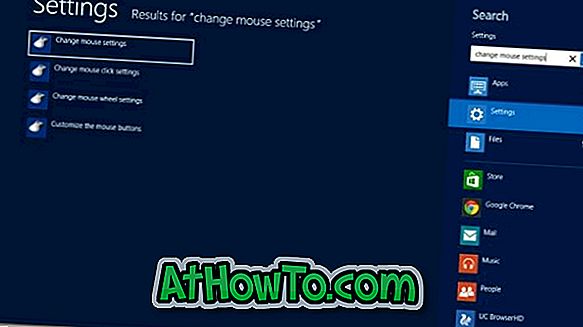
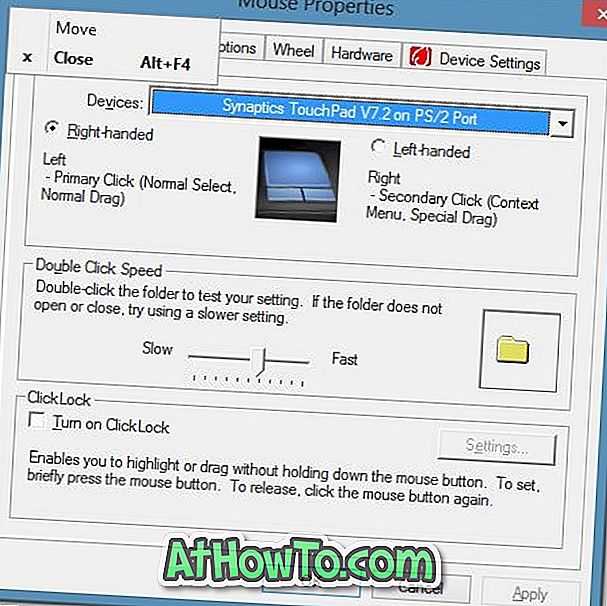
Vaihe 3: Siirry tässä kohtaan Laiteasetukset- välilehti. Huomaa, että Laiteasetukset-välilehti näkyy vain, jos kosketuslevyn ohjain on asennettu tietokoneeseen.
Vaihe 4: Valitse Laitteet-kohdassa Synaptics-kosketusalusta ja avaa Synaptics-kosketusalustan ominaisuudet valitsemalla Asetukset .
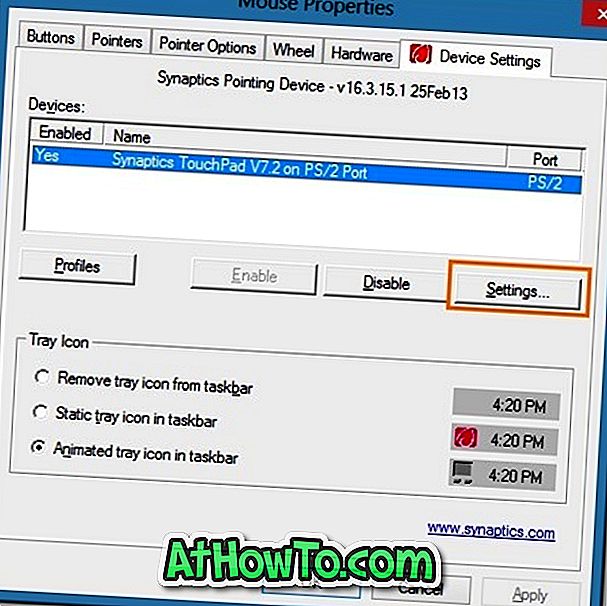
Vaihe 5: Laajenna MultiFinger-liikkeet vasemmalla puolella, tarkista Kaksi sormen vieritys -vaihtoehto ja valitse sitten Käytä-painiketta. Se siitä!
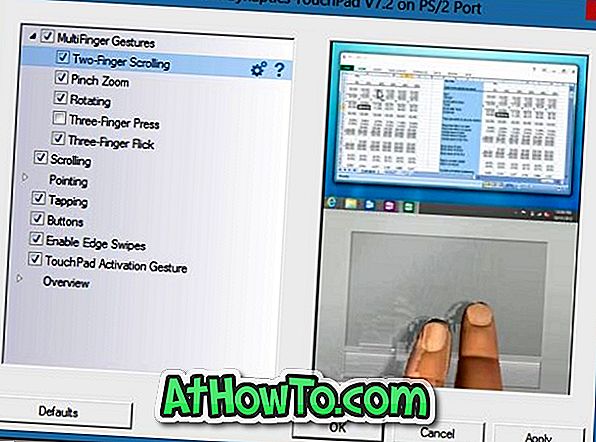
HUOMAUTUS: Jos haluat muuttaa kahden sormen vierityksen oletuskäyttäytymistä, valitse Kaksi sormen vieritys -vaihtoehto ja napsauta sen vieressä Asetukset-kuvaketta.
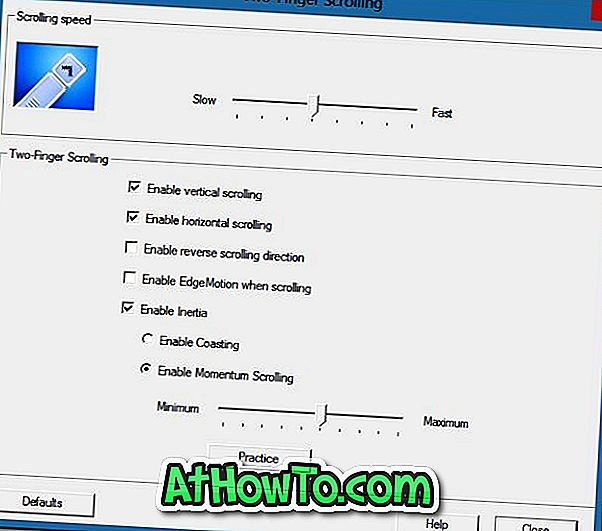
Tapa 2: Kahden sormen vierittämisen mahdollistaminen kolmannen osapuolen työkalun avulla.
Vaihe 1: Lataa kahden sormen vieritystyökalun zip-tiedosto täältä. Se on yhteensopiva sekä 32-bittisten että 64-bittisten järjestelmien kanssa.
Vaihe 2: Pura zip-tiedosto työpöydälle tai mihin tahansa muuhun paikkaan.
Vaihe 3: Kaksoisnapsauta TwoFingerScroll.exe-tiedostoa sovelluksen suorittamiseen. Se siitä!
HUOMAUTUS: Oletusasetuksilla kaksi sormen vierittämistä ei käynnisty Windowsilla, ja sinun täytyy ottaa se käyttöön kahdessa sormen vieritysasetuksessa (napsauta hiiren kakkospainikkeella kaksisormisen vierityskuvaketta järjestelmälokerossa), jotta työkalu ei käynnisty manuaalisesti.














